如何查看自己电脑上的IP地址信息呢?有时我们需要先了解电脑的IP地址才能进行其他相关设置。本文将详细介绍Windows XP、Windows 7、Windows 8系统中查询IP地址的方法。
Windows XP系统下IP地址查询方法
1、右键单击“网上邻居”,选择“属性”。
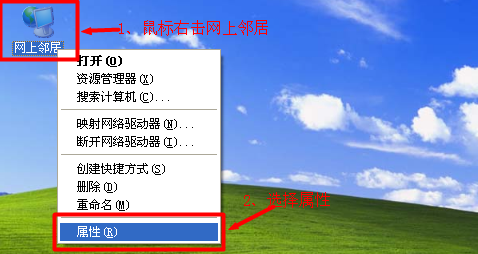
2、右键单击“本地连接”,选择“状态”。
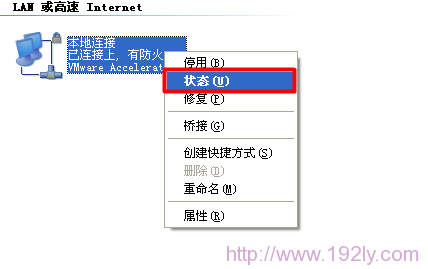
3、点击“支持”按钮。
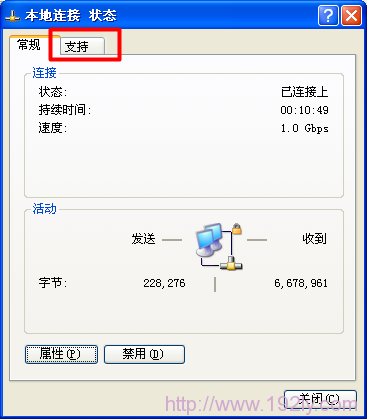
接着点击“详细信息”。
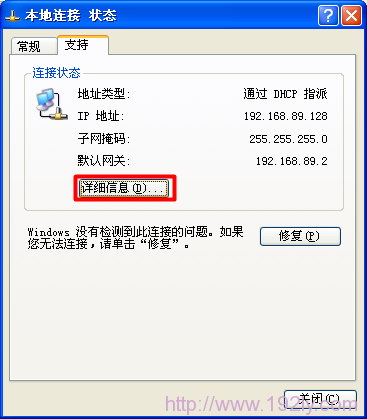
4、在“详细信息”窗口中,可以看到IP地址、子网掩码、默认网关、DNS服务器、DHCP服务器等信息,如下图所示:
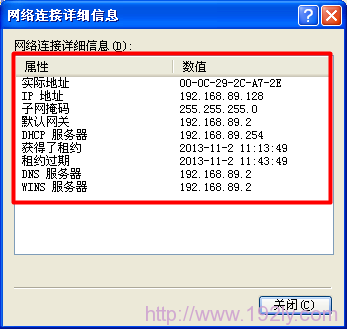
Windows 7系统下IP地址查询方法
1、右键单击“网络”图标,选择“属性”。
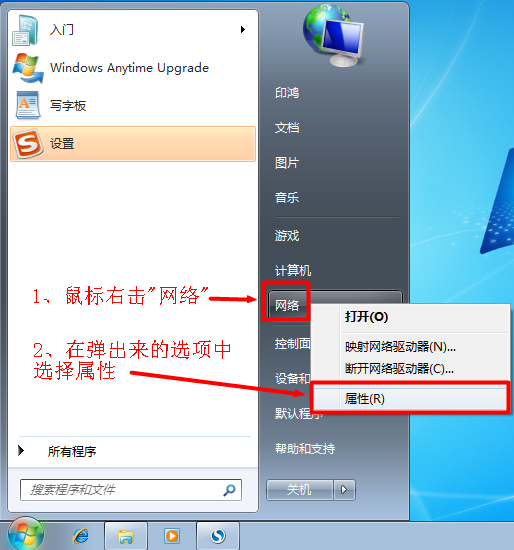
2、点击“更改适配器设置”。
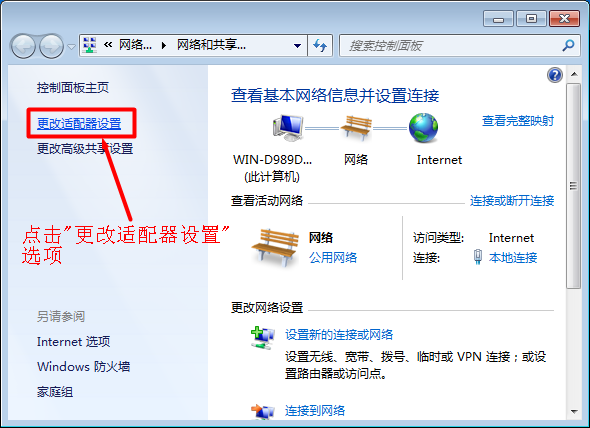
3、右键单击“本地连接”,选择“状态”。
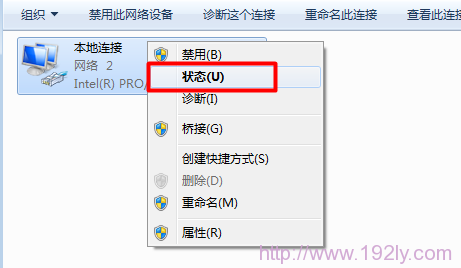
4、点击“详细信息”。
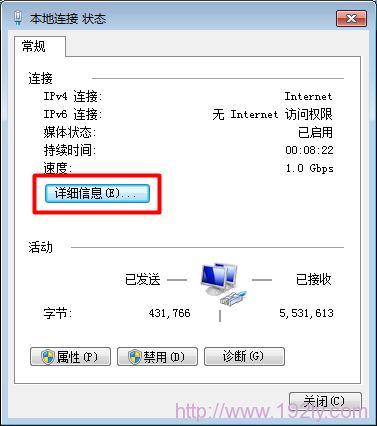
在“详细信息”窗口中,可以查看到这台Windows 7电脑的IP地址、子网掩码、默认网关、DNS服务器、DHCP服务器等信息,如下图所示:
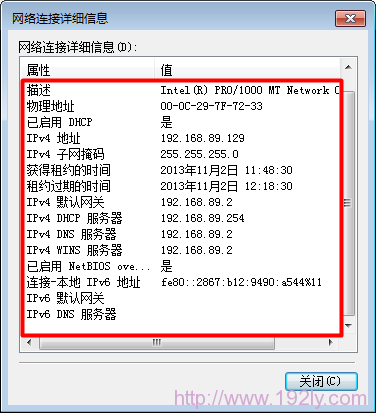
Windows 8系统下IP地址查询方法
1、右键单击“网络”图标,选择“属性”。
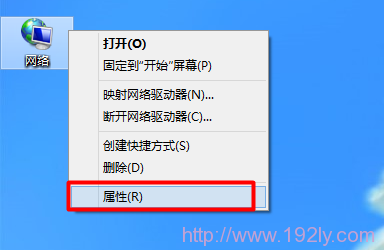
2、点击“更改适配器设置”。
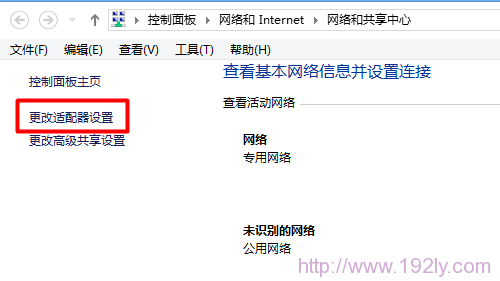
3、右键单击“以太网”,选择“状态”。
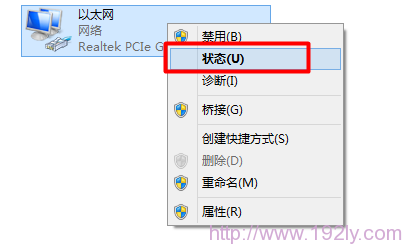
4、点击“详细信息”。
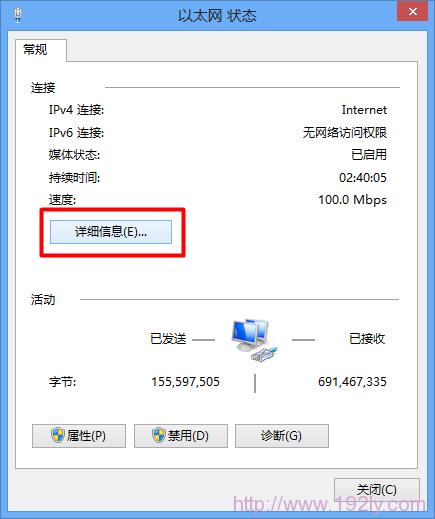
在“详细信息”窗口中,可以查看到这台Windows 8电脑的MAC地址、IP地址、子网掩码、默认网关、DNS服务器、DHCP服务器、WINS服务器等信息,如下图所示:
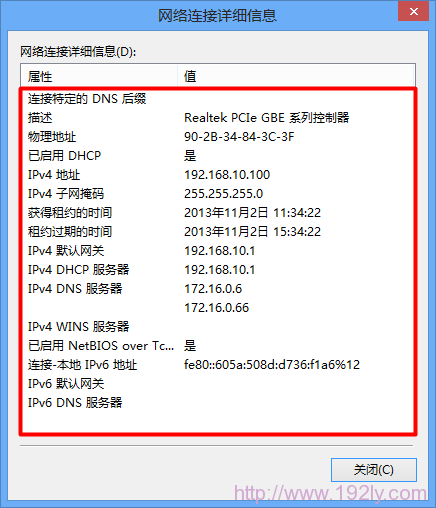
命令行查询IP地址信息方法









 陕公网安备41159202000202号
陕公网安备41159202000202号